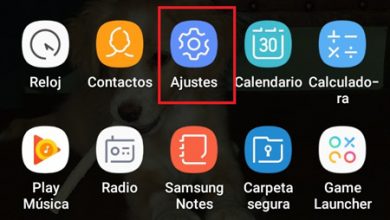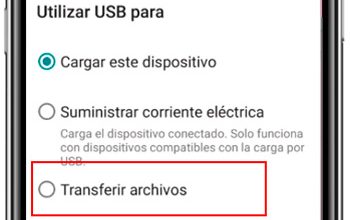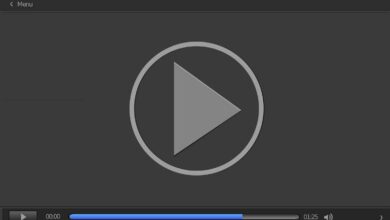Comment réparer l’erreur « La caméra a cessé de fonctionner » sur Android

Actuellement, les caméras de notre appareil mobile sont utilisées pour sauver un souvenir ou un moment agréable ou drôle de notre vie. Cependant, ceux-ci peuvent échouer, c’est pourquoi dans cet article nous expliquerons comment résoudre l’erreur «la caméra a cessé de fonctionner».
Causes pour lesquelles la caméra cesse de fonctionner sur votre Android
Ensuite, nous vous indiquerons les causes possibles de l’arrêt du fonctionnement, continuez à lire et vous découvrirez comment éviter ces raisons.
- La caméra a été désactivée en raison des politiques de sécurité.
Si vous avez découvert que certains modèles d’appareils photo sont désactivés lors de l’utilisation de l’appareil photo et en appuyant simultanément sur le bouton d’alimentation. Ensuite, lorsque vous déverrouillez à nouveau le mobile, un message apparaîtra indiquant que la caméra a cessé de fonctionner ou a été désactivée.
Cela se produit lorsqu’un laps de temps considérable s’est écoulé lorsque vous verrouillez le téléphone et déverrouillez à nouveau le mobile.
- La caméra a cessé de fonctionner.
Parfois, l’application que votre téléphone mobile vient de fermer en raison d’une erreur système et un message apparaît disant «L’appareil photo a cessé de fonctionner.»
- Problèmes avec le système Android.
C’est un aspect intéressant, car la plupart des appareils actuels nécessitent des mises à jour pour pouvoir utiliser les fonctionnalités de la caméra. Ces fonctionnalités incluent de nouvelles fonctions et composants que Android avec une ancienne version ne prend pas en charge, en raison d’un manque de mise à jour.
Solutions pour votre caméra Android si elle cesse de fonctionner
Ensuite, nous vous présentons comment résoudre facilement et rapidement les problèmes liés à l’ application appareil photo de votre appareil mobile.

- Videz le cache pour libérer de l’espace sur votre Android.
Les applications de caméra nécessitent actuellement une gestion du cache et de la mémoire , ce qui peut en fin de compte affecter les performances de la caméra. Pour résoudre ce problème, vous devez suivre les étapes simples et faciles suivantes sur votre mobile, pour utiliser votre appareil photo comme d’habitude.
- Accédez aux «Paramètres» de votre mobile Android.
- Puis à l’option «Applications» et sélectionnez l’application appareil photo.
- Dans celui-ci, vous trouverez l’option «Mémoire».
- Une fois que nous y sommes, nous supprimerons les données et le cache de l’application.
- Vérifier les autorisations de l’application de la caméra
Si avec l’étape précédente vous ne résolvez pas le problème, nous vous donnerons une autre solution et c’est de vérifier si l’ application dispose des autorisations d’utilisation . Pour ce faire, nous vous indiquons comment effectuer ou exécuter la vérification des autorisations sur votre mobile Android de manière simple.
- Entrez les «Paramètres» de l’Android.
- Sélectionnez ensuite «Applications» et revenez à l’option de l’appareil photo.
- Lorsque vous entrez dans l’application appareil photo, vous accédez à l’option «Autorisations».
- Lorsque vous entrez, vérifiez toutes les options disponibles et vérifiez qu’elle a été correctement exécutée en ouvrant la caméra.
- Désinstaller l’application appareil photo
Parfois, il sera préférable de désinstaller l’application de l’appareil photo, car le système d’exploitation peut ne pas prendre en charge l’application et se bloquer. Ce que vous devrez faire est ce qui suit et vérifier si de cette façon le problème est résolu efficacement et en toute sécurité.
- Appuyez sur l’application appareil photo.
- Ensuite, cela vous dira, en fonction de l’appareil Android que vous avez, si vous souhaitez «Supprimer» ou «Désinstaller l’application», vous appuierez sur l’un des deux qui apparaît.
- Une fois l’étape précédente terminée, redémarrez l’appareil et réinstallez l’application.

- Formatez et mettez à jour le logiciel Android .
La dernière option pour résoudre le problème de l’appareil photo consiste à effectuer une réinitialisation d’usine , puis une mise à jour.
Avant de restaurer votre mobile, nous vous conseillons de faire une sauvegarde de toutes vos données personnelles telles que contacts, photos ou quelque chose de similaire.
- Accédez aux «Paramètres» du système Android.
- Lors de la saisie des paramètres, appuyez sur l’option «Réinitialisation d’usine».
- Plus tard, vous appuierez sur «Tout supprimer».
- Ensuite, allez à nouveau dans «Paramètres», recherchez l’option «Informations sur le périphérique».
- En appuyant sur l’option précédente, vous cliquerez sur «Mise à jour du système» et attendez qu’elle ait lieu, et c’est tout.
Nous espérons que vous pourrez résoudre votre problème et faire fonctionner à nouveau la caméra grâce à ces conseils principalement techniques et faciles à utiliser.